ISE and Open APIs
ISE 3.1 có một bộ API mới hỗ trợ Sáng kiến OpenAPI. Việc xây dựng và chỉ định các API theo tiêu chuẩn OpenAPI đảm bảo tính nhất quán trong cả tài liệu và công cụ cho phép chia sẻ nhanh chóng, tính linh hoạt và hỗ trợ công cụ cho một API. Bạn có thể viết các API mở ở định dạng JSON hoặc YAML, cả hai đều có thể hoán đổi cho nhau bằng tool.
Các API được xây dựng theo Đặc điểm OpenAPI cho phép cả người và máy xây dựng, hiểu và sử dụng các API mà không cần xem mã nguồn hoặc tài liệu khác. Bạn thậm chí có thể xây dựng một giao diện giả trên đặc điểm kỹ thuật mà không cần viết bất kỳ mã nào để hiểu xem đó có phải là điều mà hai hoặc nhiều bên đồng ý về cách tương tác với API và những gì nó cung cấp hay không..
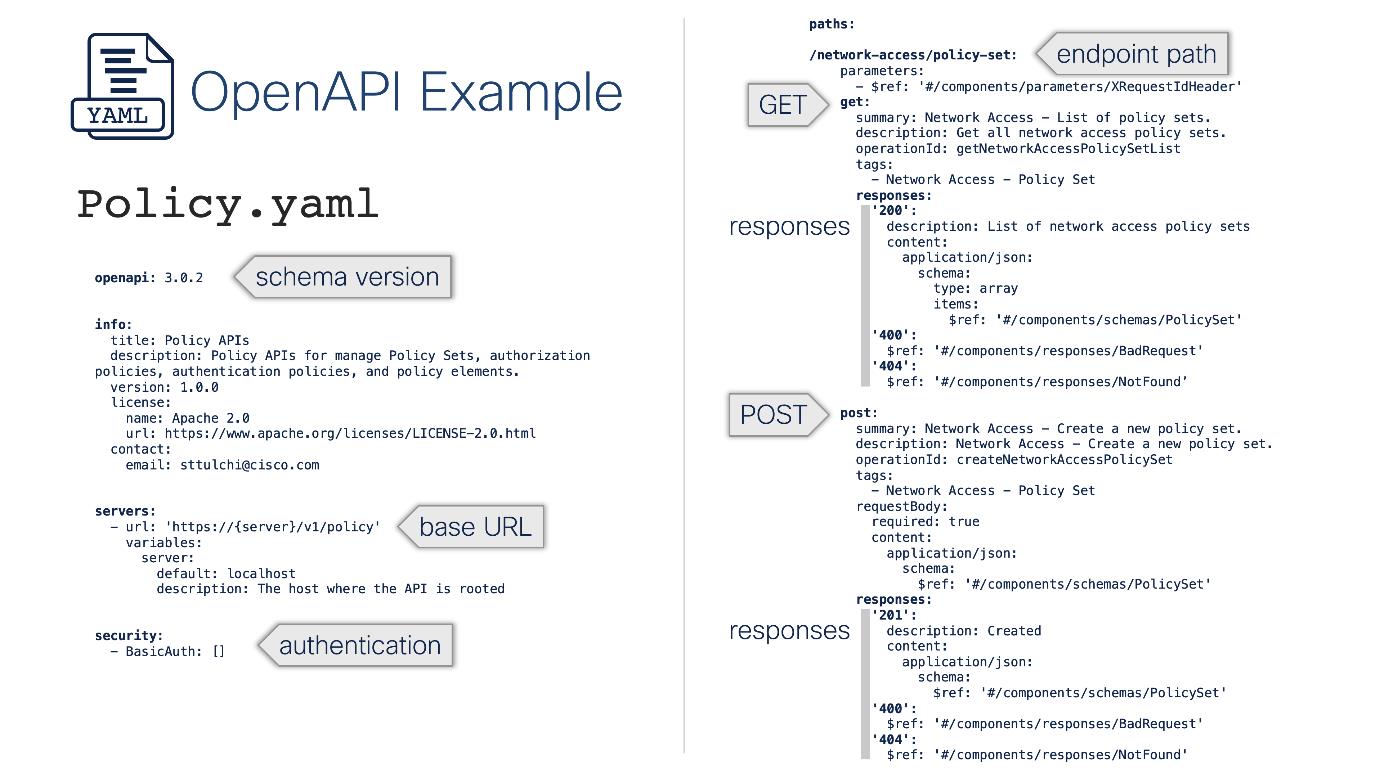
Tiếp cận Open APIs trong ISE
Ở ISE GUI, Nhấp ≣ 》 Administration 》 System 》 Settings 》 API Settings.
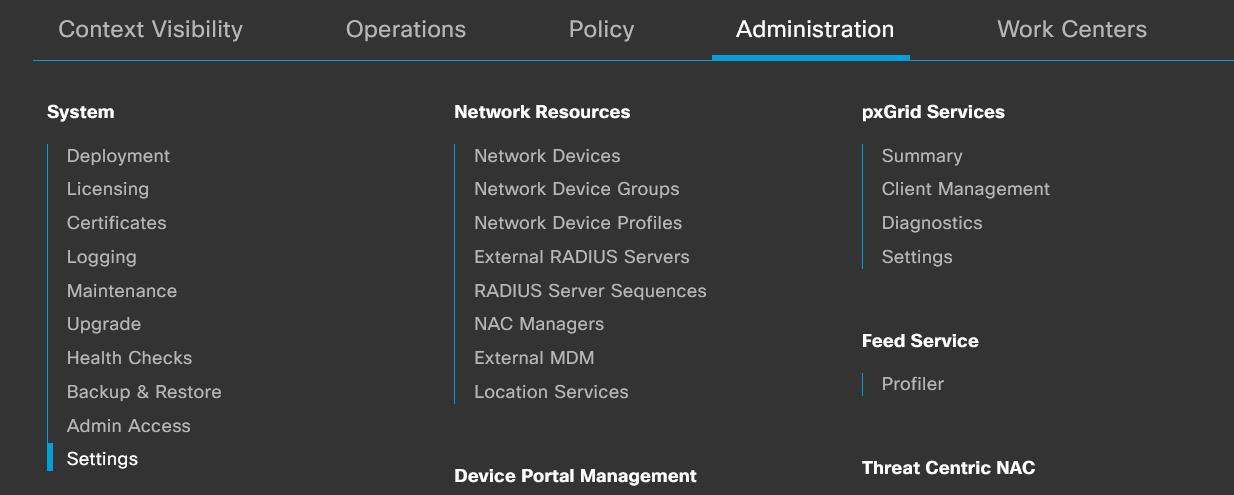
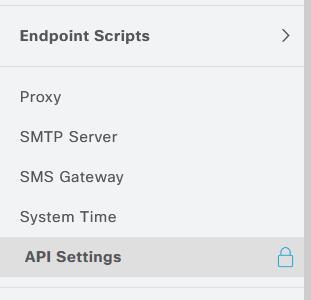
Bấm vào Overview tab.
Nhấp chuột phải vào liên kết cho ISE Open APIs (Swagger-UI) và chọn Open in a New Tab. Nếu bạn kết nối với ISE bằng địa chỉ IP của nó, thì bạn sẽ nhận được lời nhắc xác thực. Nhập tên người dùng và mật khẩu của bạn
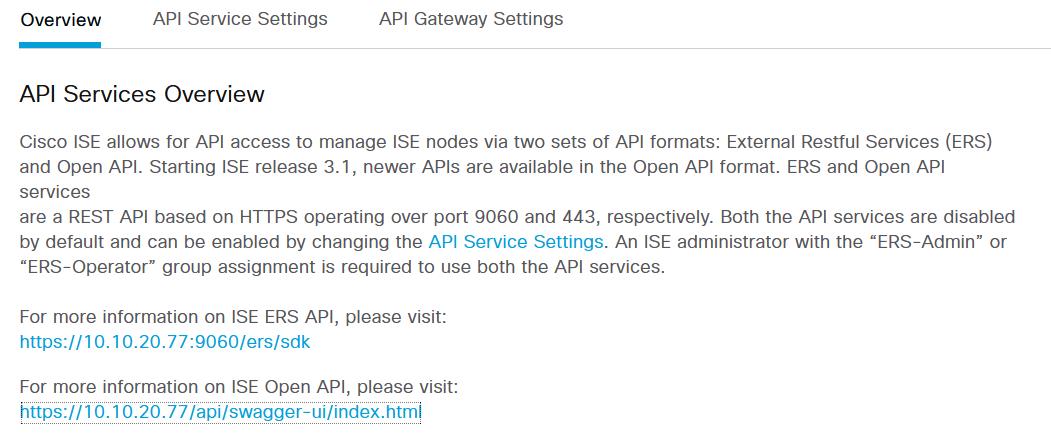
Bạn có thể mở hai tab để có thể dễ dàng chuyển đổi giữa GUI và Open API
Quan sát Cisco ISE API - Backup Restore trong giao diện người dùng Swagger. Swagger là một tiện ích API được tích hợp sẵn cho các API mở, cho phép bạn xem tài liệu API và thậm chí thực thi các API trực tiếp trong trình duyệt web của bạn. Không cần công cụ hoặc tập lệnh nào khác.
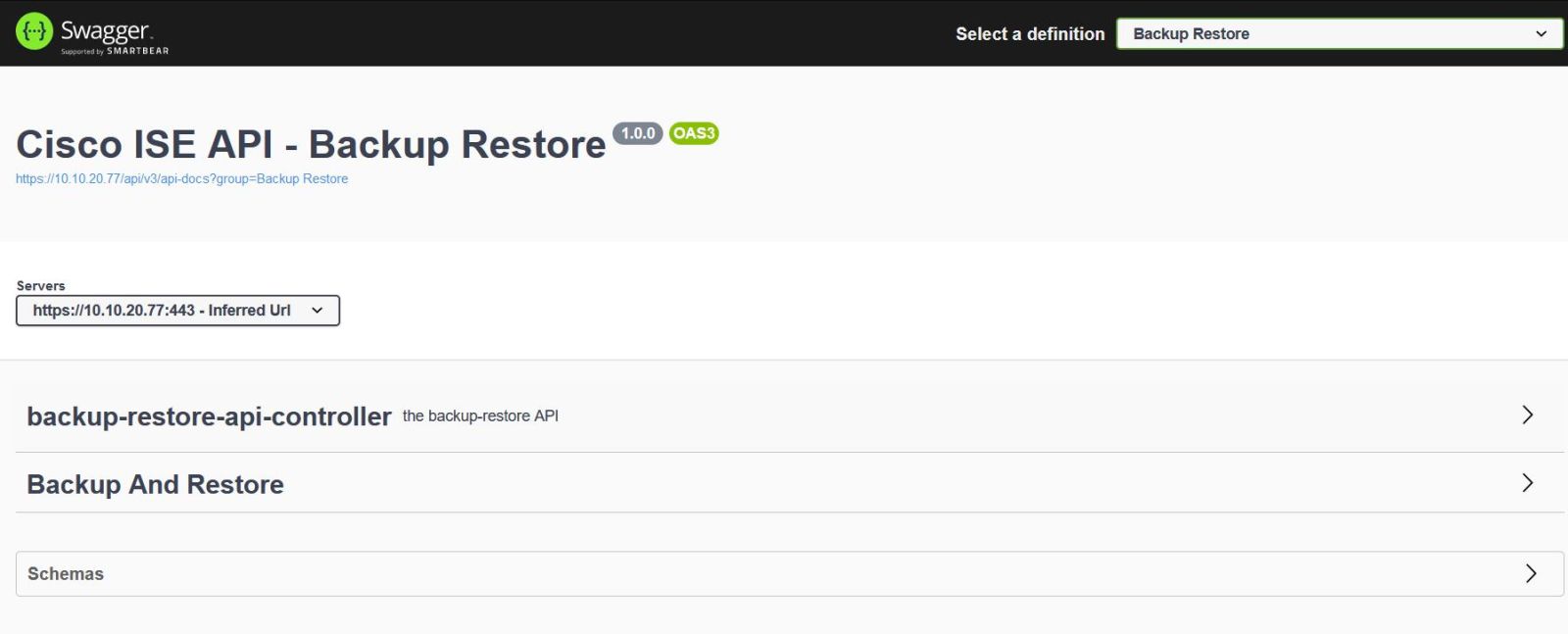
Tạo ISE Repository với Open APIs
Chúng ta sử dụng các Open API ISE mới để tạo FTP repository.
Trong tiện ích ISE Swagger, hãy mở menu ở góc trên bên phải của màn hình để xem danh sách hiện tại của tất cả các tài nguyên ISE được xác định bằng Open API.
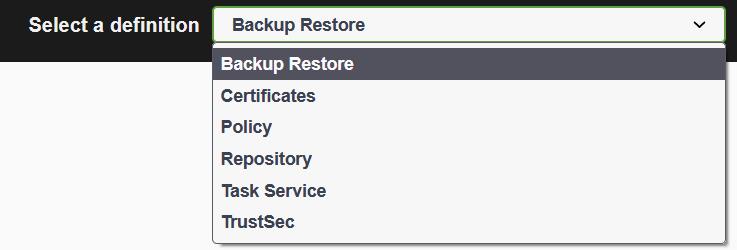
Chọn Repository để xem tài nguyên kho lưu trữ và các method được hỗ trợ cho các hoạt động trong ISE.
Nhấp vào Repository để mở menu và xem lại tất cả các hoạt động đối với tài nguyên kho lưu trữ.
Lưu ý các phương thức HTTP GET, POST, PUT và DELETE.
Đường dẫn đến tài nguyên và bất kỳ biến nào như {repositoryName} được xác định rõ ràng trong {}.
Mô tả đơn giản về những gì mỗi phương pháp thực hiện được in ở bên phải để giúp bạn tìm thấy những gì bạn cần.
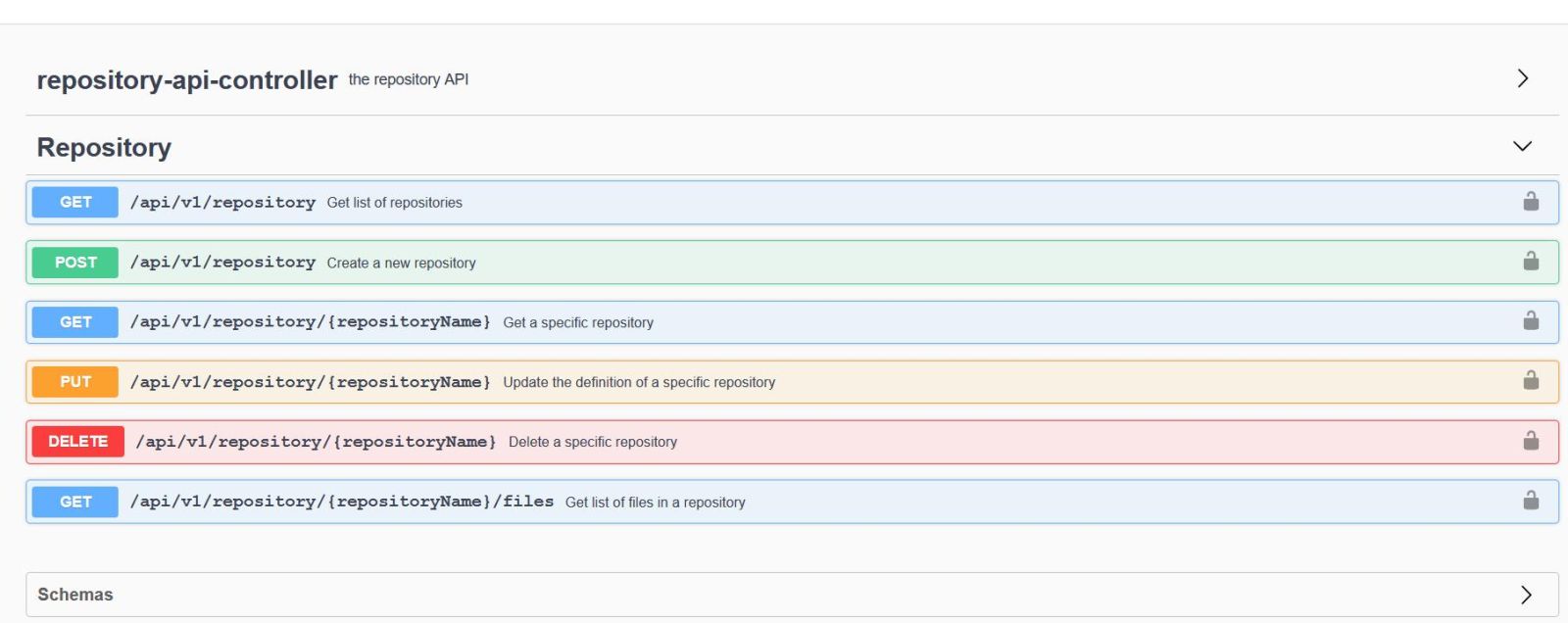
Mở yêu cầu GET / api / v1 / repository để nhận danh sách tất cả các repository được xác định .
Bấm nút Try It Out.

Bấm nút Execute.
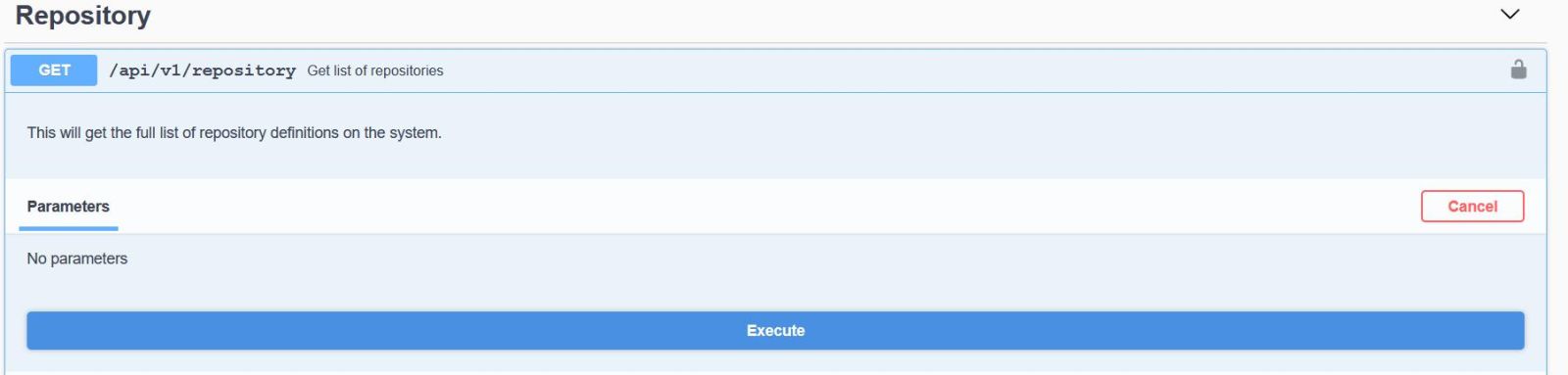
Dưới mục Responses, ta thấy:
Lệnh curl tương đương đã được thực thi
URL yêu cầu đầy đủ đã được sử dụng
Mã phản hồi 200 từ ISE là một thành công
Response Headers có thể hữu ích nhưng không hữu ích trong trường hợp này.
Các phản hồi có thể có với Mã và Mô tả của từng kết quả
Tạo mới repository trong ISE bằng POST /api/v1/repository request:
Bấm nút Try It Out.

Thay thế nội dung Request Body yêu cầu bằng mã JSON sau:
{
"name": "WindowsServerFTP",
"protocol": "FTP",
"serverName": "10.10.20.90",
"path": "/",
"userName": "ise",
"password": "C1sco12345"
}
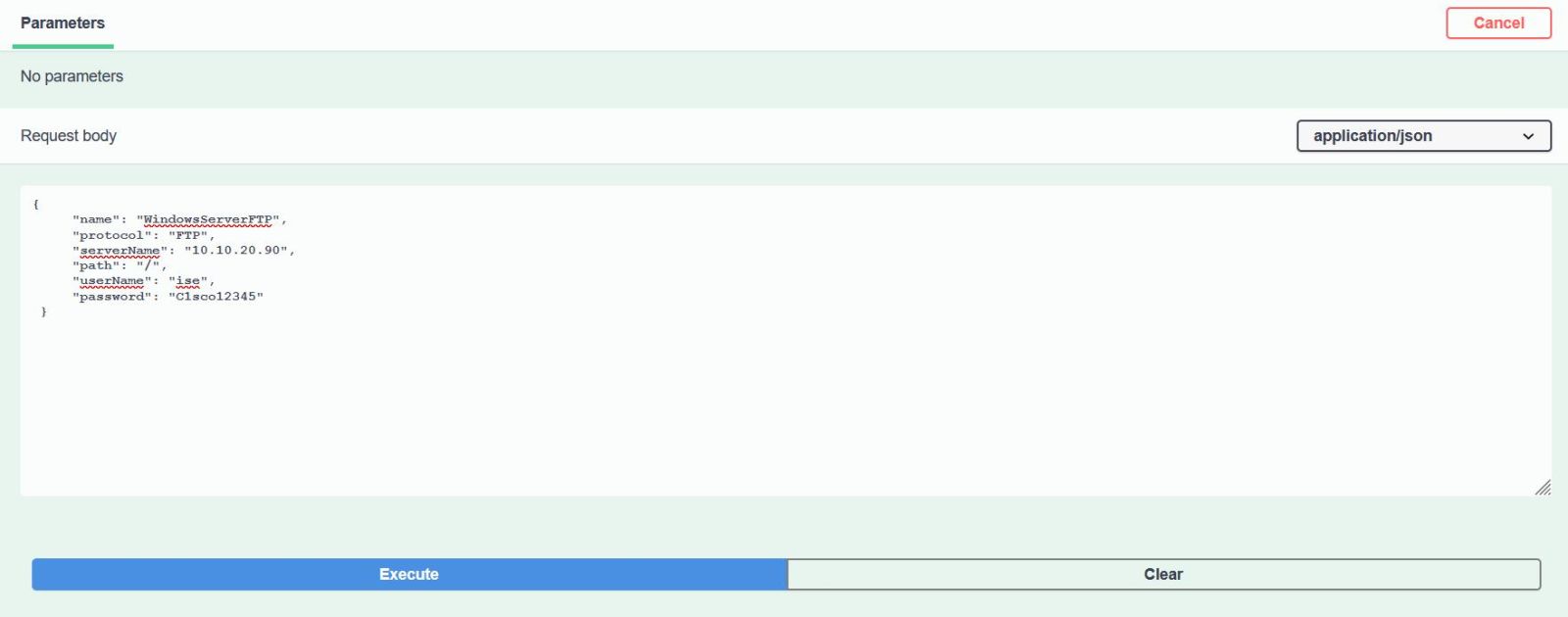
Nhấp vào Execute và bạn nhận được Code 200 trong phần Response Body:
{
"Success": {
"message": "Repository created successfully: WindowsServerFTP"
},
"version": "1.0.0"
}

Xem Repository mới tạo
Cuộn lên phần GET /api/v1/repository request and execute nó một lần nữa để xem repository.
Mật khẩu không hiển thị trong đầu ra API để bảo mật.
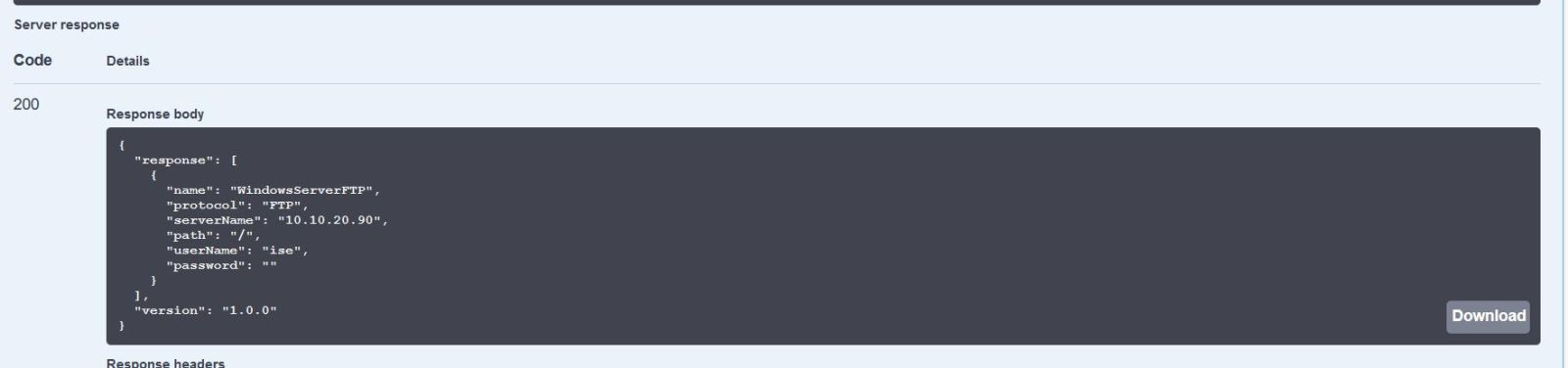
Chuyển sang tab ISE GUI trong trình duyệt của bạn và nhấp ≣ 》 Administration 》 System 》 Maintenance 》 Repository để xem kho lưu trữ FTP của bạn đã được định cấu hình giống như khi bạn làm trong GUI.
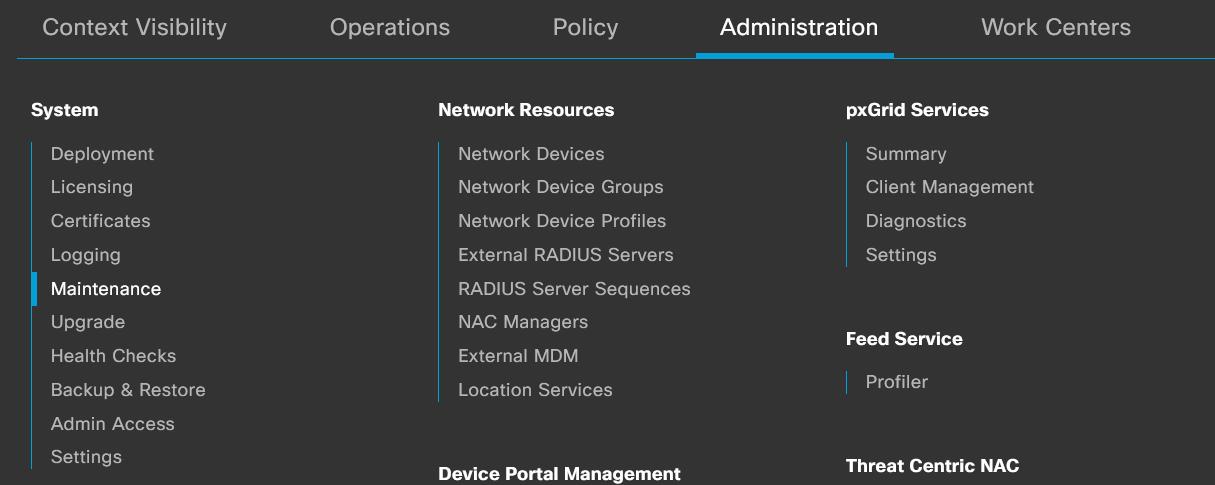
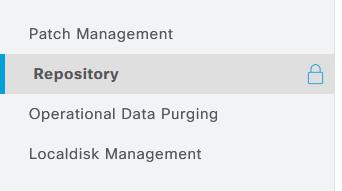
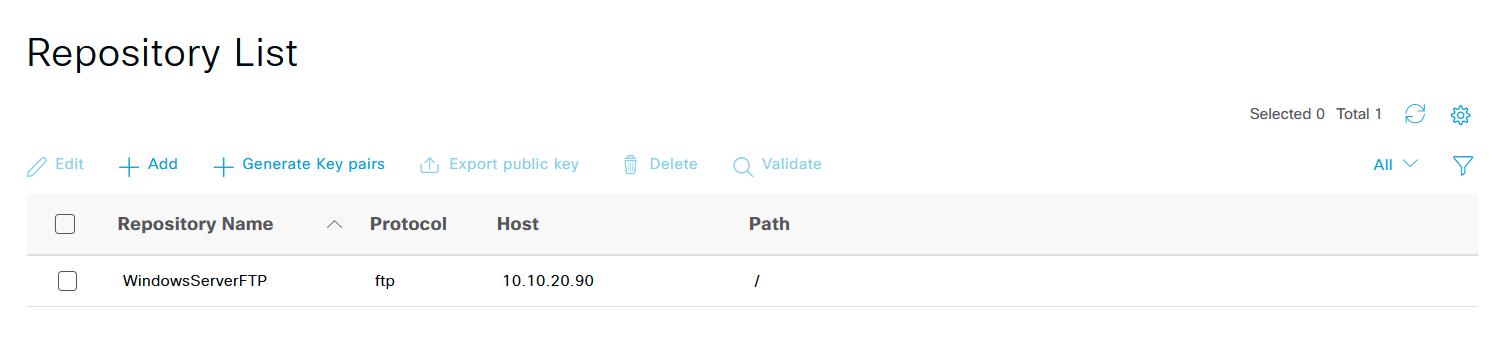
Chạy một bản sao lưu vào kho lưu trữ của bạn
Với API, bạn có thể làm được nhiều việc hơn là GET, POST, PUT và DELETE tài nguyên. Bạn cũng có thể sử dụng chúng để kích hoạt các hành động như tạo bản sao lưu cấu hình ISE của mình.
Chuyển sang tab Swagger UI trong trình duyệt của bạn.
Từ menu Select a definition, hãy chọn Backup Restore.
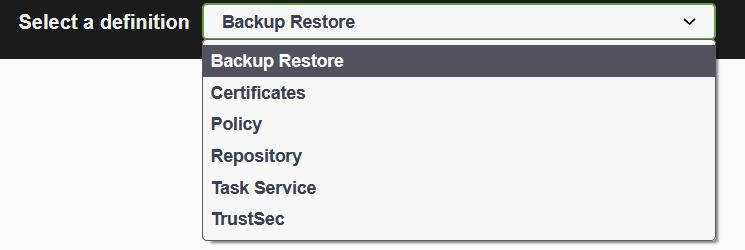
Chọn POST /api/v1/backup-restore/config/backup request.
Bấm nút Try It Out.

Cập nhật Request Body để dùng WindowsServerFTP repository:
{
"backupEncryptionKey": "C1sco12345",
"backupName": "My_First_API_Backup",
"repositoryName": "WindowsServerFTP"
}
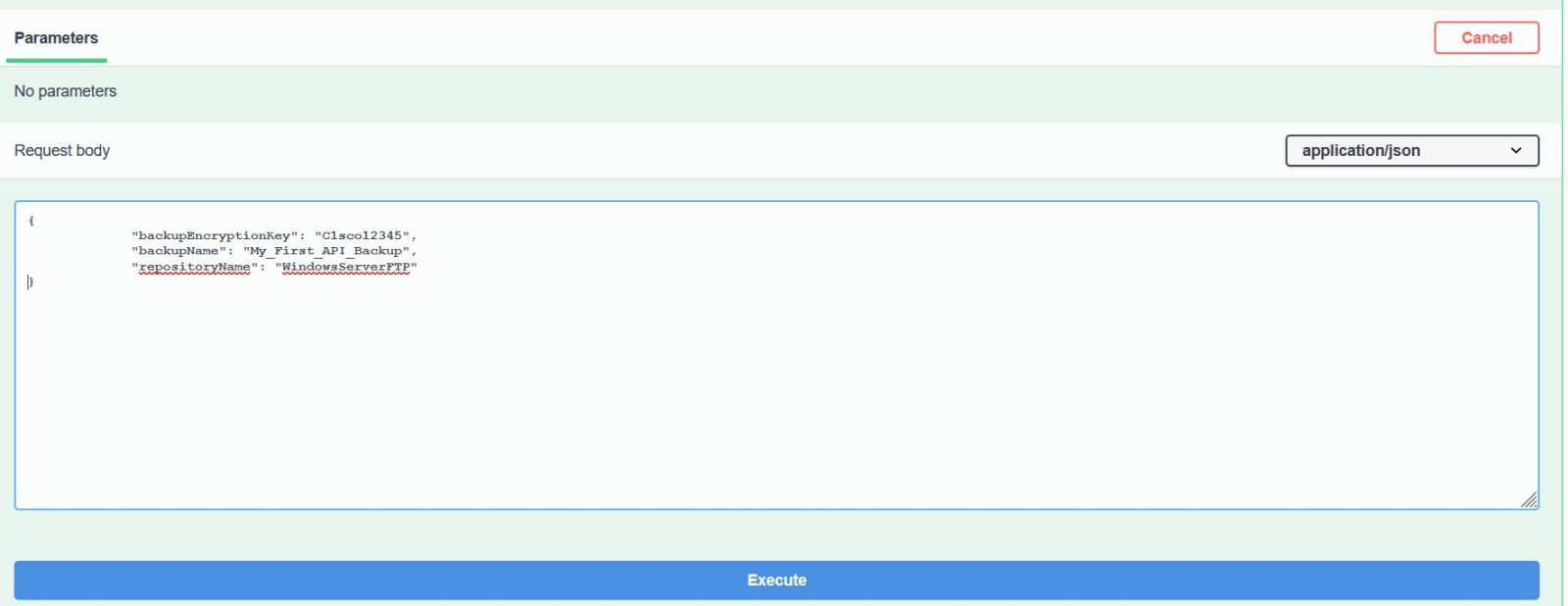
Chọn Execute và bạn nhận được phản hồi với một id và thông báo cho bạn biết quá trình sao lưu đã được bắt đầu:

ISE 3.1 có một bộ API mới hỗ trợ Sáng kiến OpenAPI. Việc xây dựng và chỉ định các API theo tiêu chuẩn OpenAPI đảm bảo tính nhất quán trong cả tài liệu và công cụ cho phép chia sẻ nhanh chóng, tính linh hoạt và hỗ trợ công cụ cho một API. Bạn có thể viết các API mở ở định dạng JSON hoặc YAML, cả hai đều có thể hoán đổi cho nhau bằng tool.
Các API được xây dựng theo Đặc điểm OpenAPI cho phép cả người và máy xây dựng, hiểu và sử dụng các API mà không cần xem mã nguồn hoặc tài liệu khác. Bạn thậm chí có thể xây dựng một giao diện giả trên đặc điểm kỹ thuật mà không cần viết bất kỳ mã nào để hiểu xem đó có phải là điều mà hai hoặc nhiều bên đồng ý về cách tương tác với API và những gì nó cung cấp hay không..
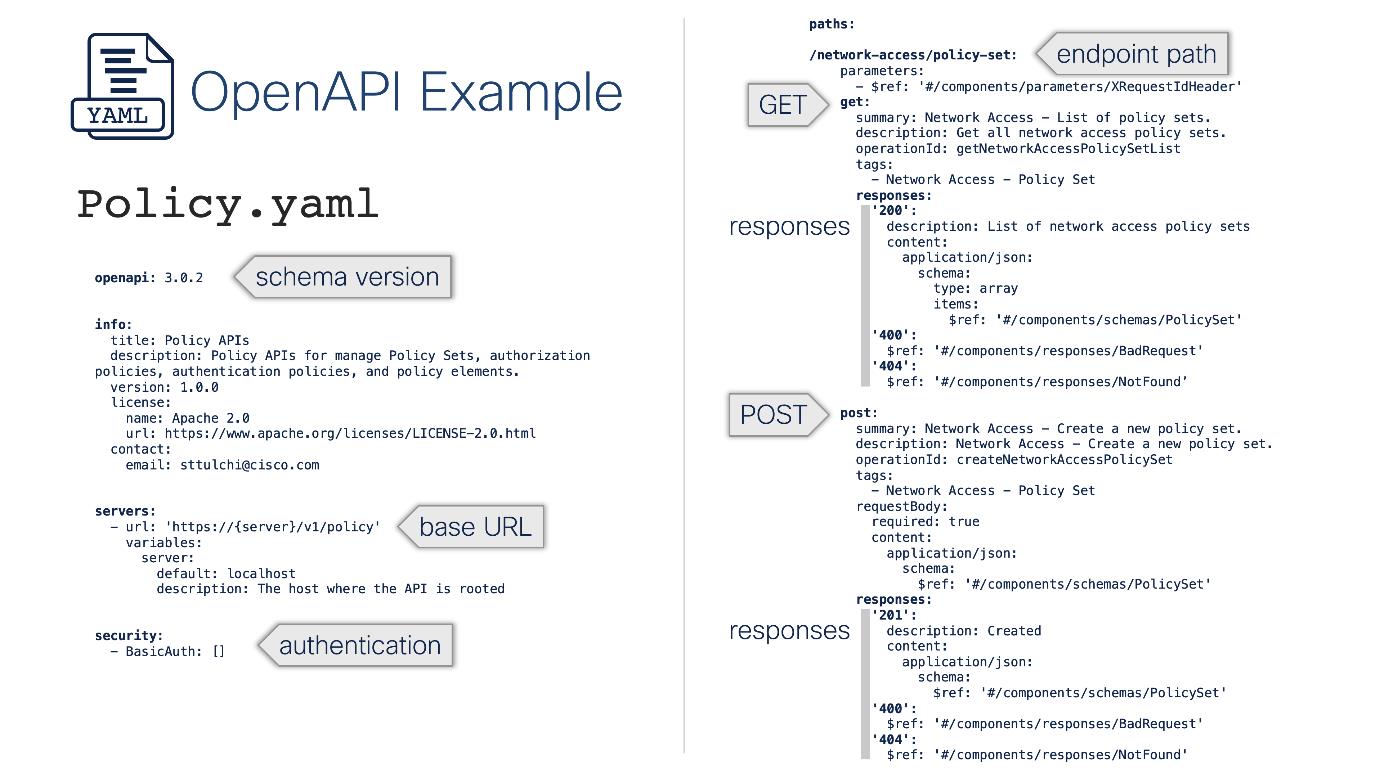
Tiếp cận Open APIs trong ISE
Ở ISE GUI, Nhấp ≣ 》 Administration 》 System 》 Settings 》 API Settings.
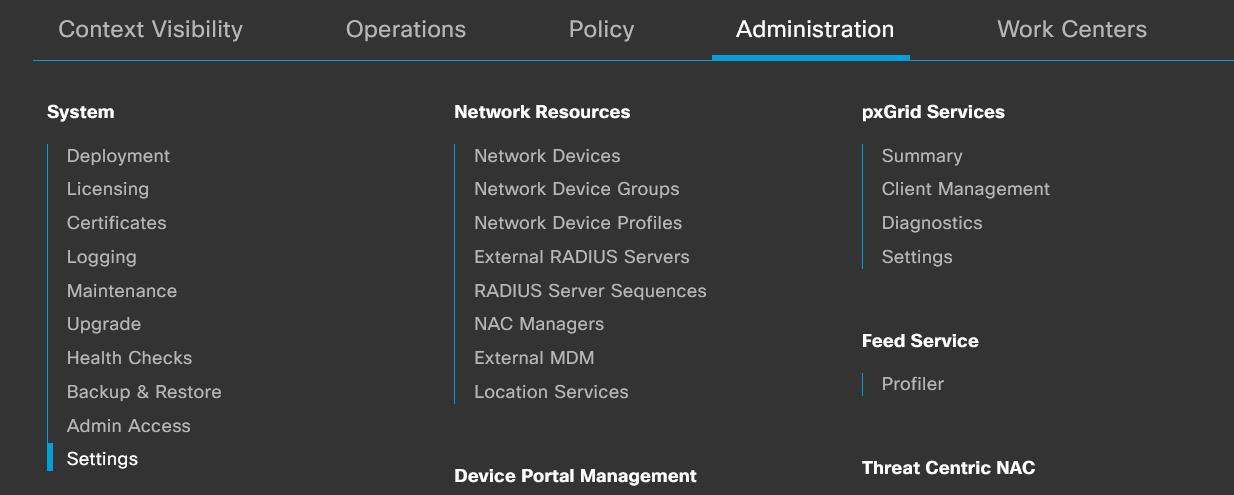
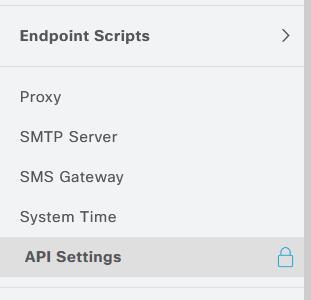
Bấm vào Overview tab.
Nhấp chuột phải vào liên kết cho ISE Open APIs (Swagger-UI) và chọn Open in a New Tab. Nếu bạn kết nối với ISE bằng địa chỉ IP của nó, thì bạn sẽ nhận được lời nhắc xác thực. Nhập tên người dùng và mật khẩu của bạn
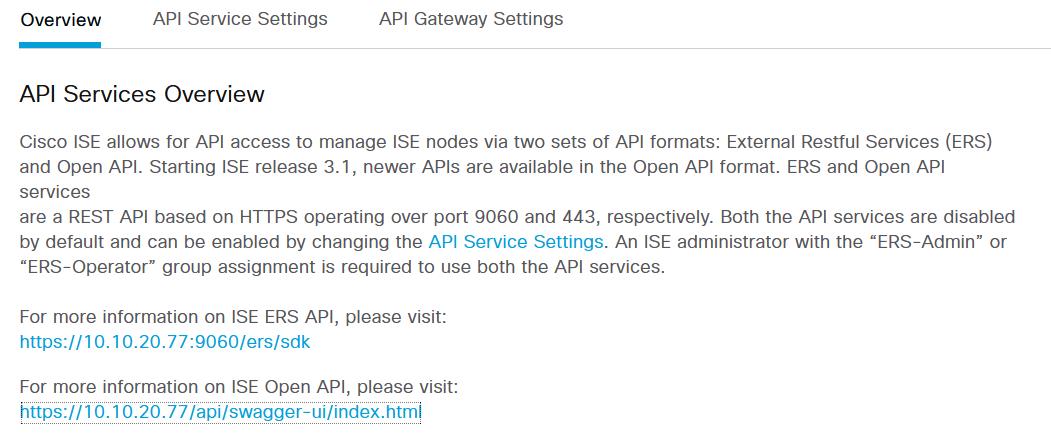
Bạn có thể mở hai tab để có thể dễ dàng chuyển đổi giữa GUI và Open API
Quan sát Cisco ISE API - Backup Restore trong giao diện người dùng Swagger. Swagger là một tiện ích API được tích hợp sẵn cho các API mở, cho phép bạn xem tài liệu API và thậm chí thực thi các API trực tiếp trong trình duyệt web của bạn. Không cần công cụ hoặc tập lệnh nào khác.
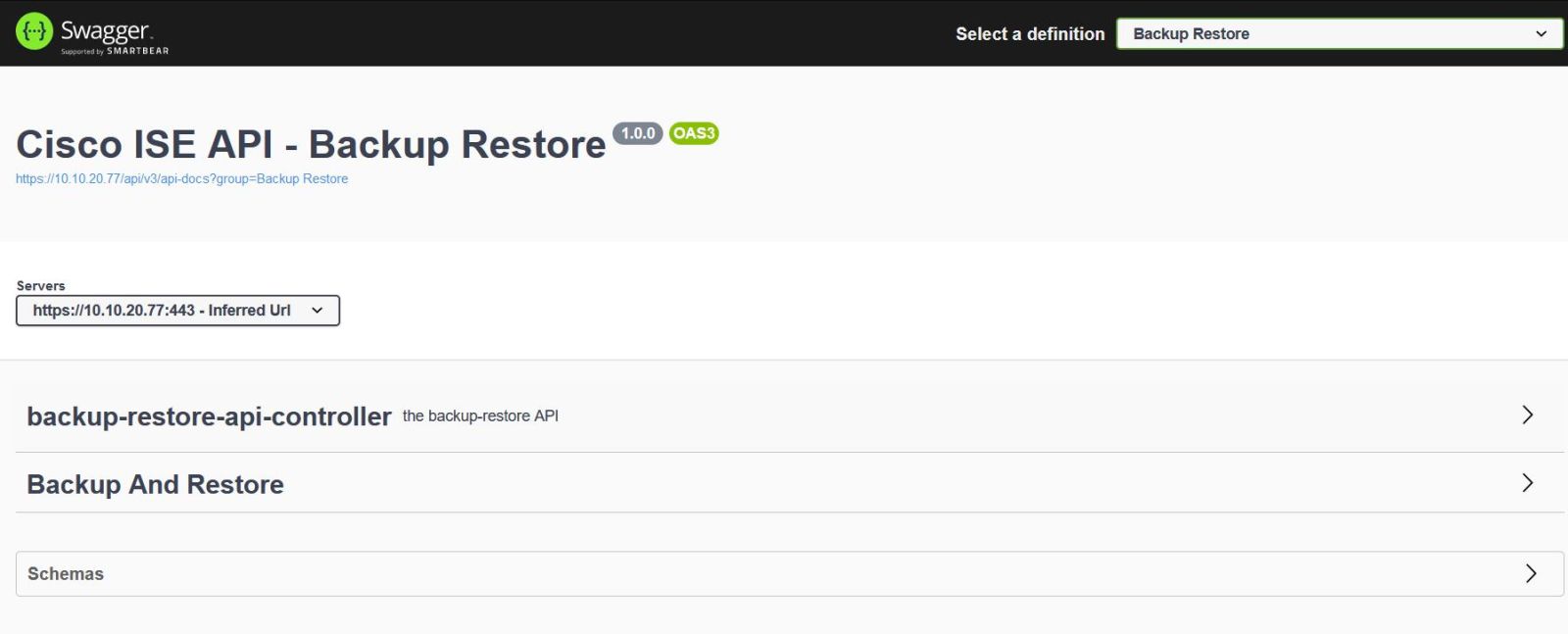
Tạo ISE Repository với Open APIs
Chúng ta sử dụng các Open API ISE mới để tạo FTP repository.
Trong tiện ích ISE Swagger, hãy mở menu ở góc trên bên phải của màn hình để xem danh sách hiện tại của tất cả các tài nguyên ISE được xác định bằng Open API.
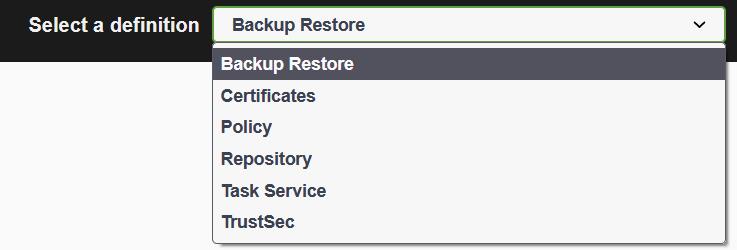
Chọn Repository để xem tài nguyên kho lưu trữ và các method được hỗ trợ cho các hoạt động trong ISE.
Nhấp vào Repository để mở menu và xem lại tất cả các hoạt động đối với tài nguyên kho lưu trữ.
Lưu ý các phương thức HTTP GET, POST, PUT và DELETE.
Đường dẫn đến tài nguyên và bất kỳ biến nào như {repositoryName} được xác định rõ ràng trong {}.
Mô tả đơn giản về những gì mỗi phương pháp thực hiện được in ở bên phải để giúp bạn tìm thấy những gì bạn cần.
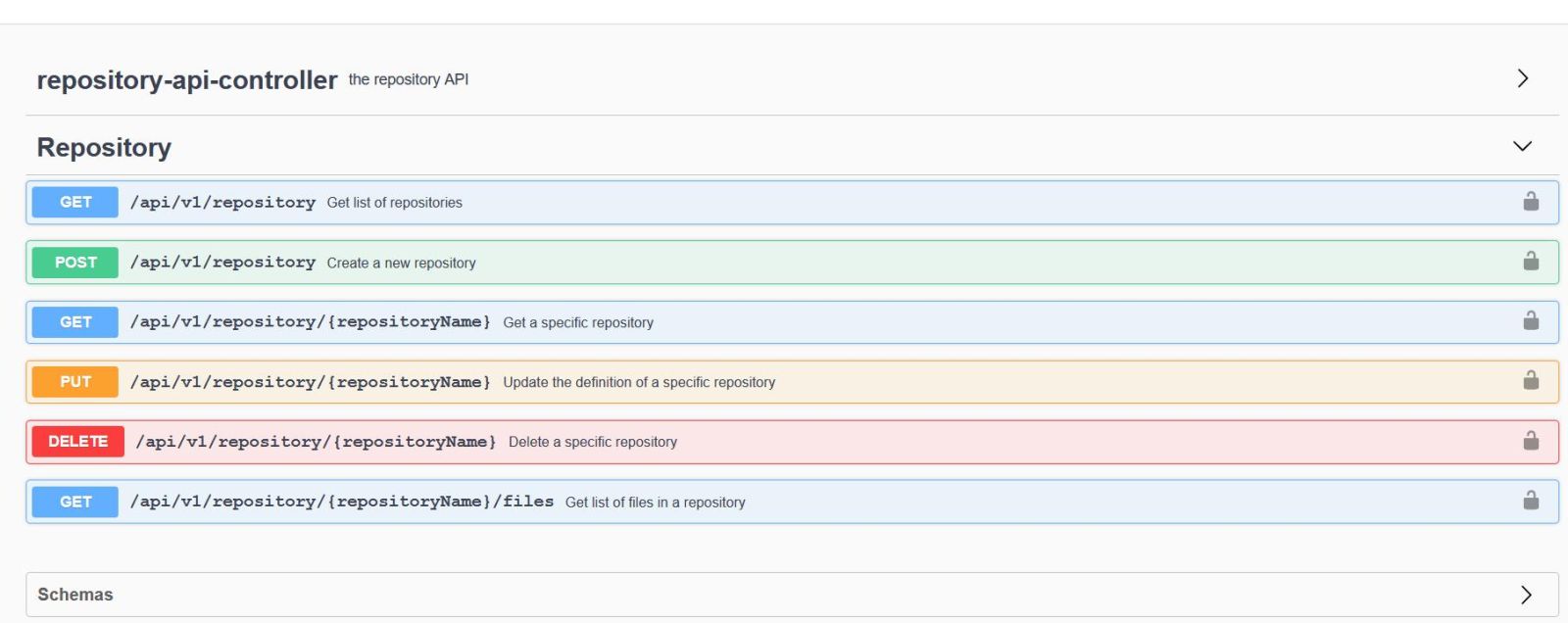
Mở yêu cầu GET / api / v1 / repository để nhận danh sách tất cả các repository được xác định .
Bấm nút Try It Out.

Bấm nút Execute.
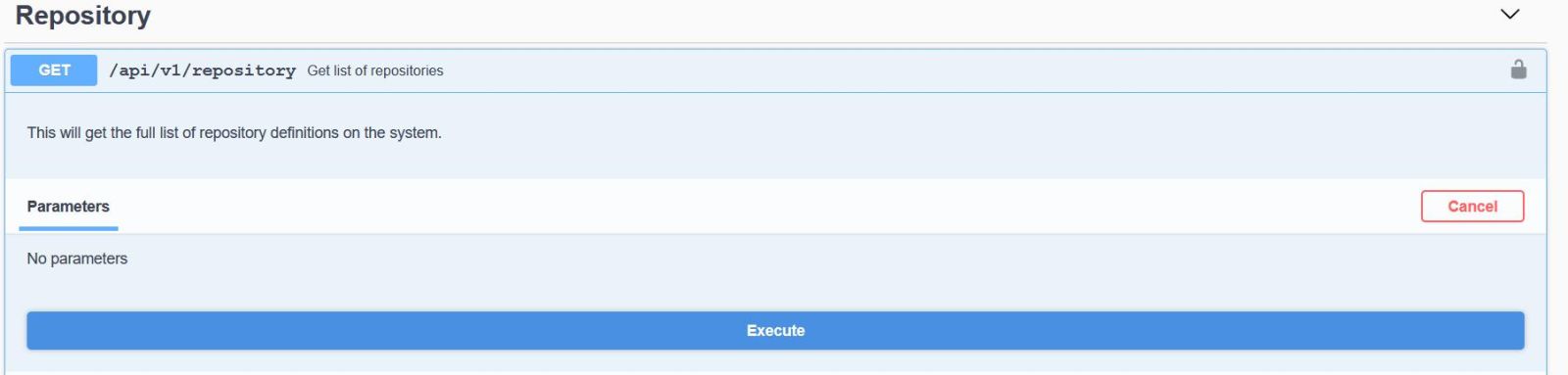
Dưới mục Responses, ta thấy:
Lệnh curl tương đương đã được thực thi
URL yêu cầu đầy đủ đã được sử dụng
Mã phản hồi 200 từ ISE là một thành công
Response Headers có thể hữu ích nhưng không hữu ích trong trường hợp này.
Các phản hồi có thể có với Mã và Mô tả của từng kết quả
Tạo mới repository trong ISE bằng POST /api/v1/repository request:
Bấm nút Try It Out.

Thay thế nội dung Request Body yêu cầu bằng mã JSON sau:
{
"name": "WindowsServerFTP",
"protocol": "FTP",
"serverName": "10.10.20.90",
"path": "/",
"userName": "ise",
"password": "C1sco12345"
}
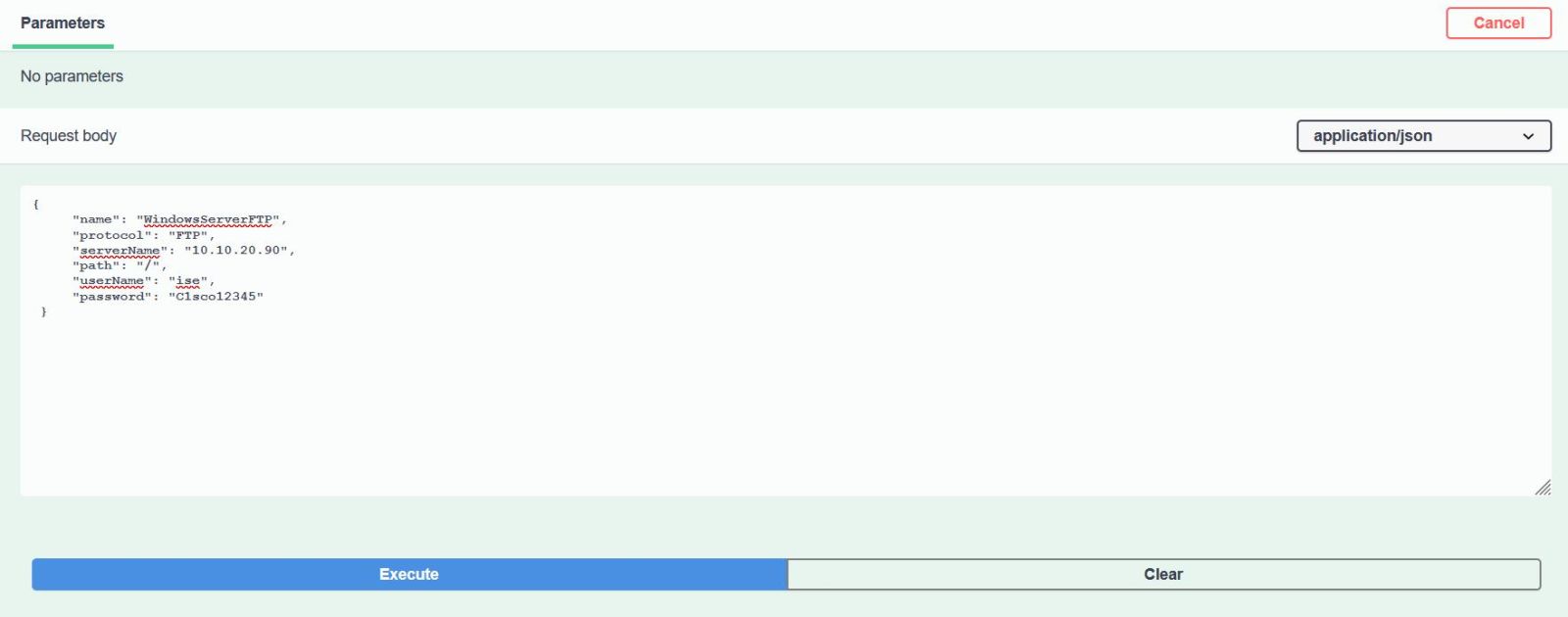
Nhấp vào Execute và bạn nhận được Code 200 trong phần Response Body:
{
"Success": {
"message": "Repository created successfully: WindowsServerFTP"
},
"version": "1.0.0"
}

Xem Repository mới tạo
Cuộn lên phần GET /api/v1/repository request and execute nó một lần nữa để xem repository.
Mật khẩu không hiển thị trong đầu ra API để bảo mật.
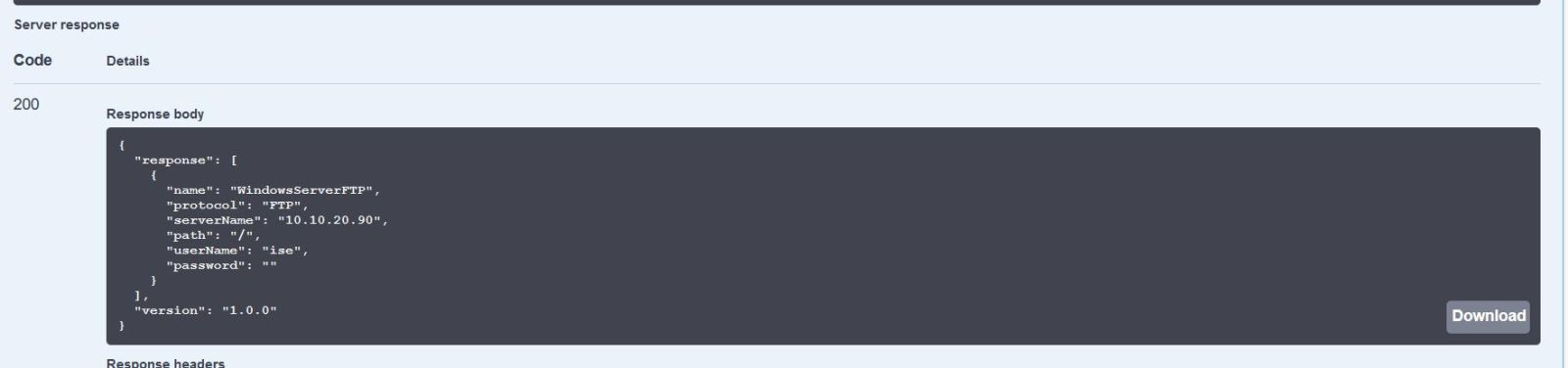
Chuyển sang tab ISE GUI trong trình duyệt của bạn và nhấp ≣ 》 Administration 》 System 》 Maintenance 》 Repository để xem kho lưu trữ FTP của bạn đã được định cấu hình giống như khi bạn làm trong GUI.
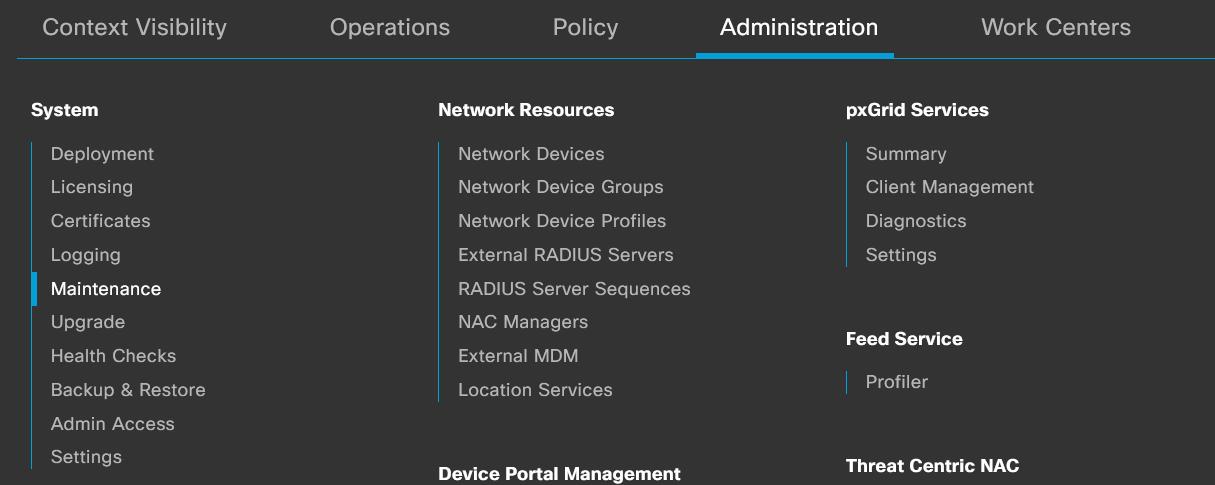
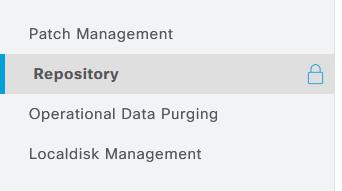
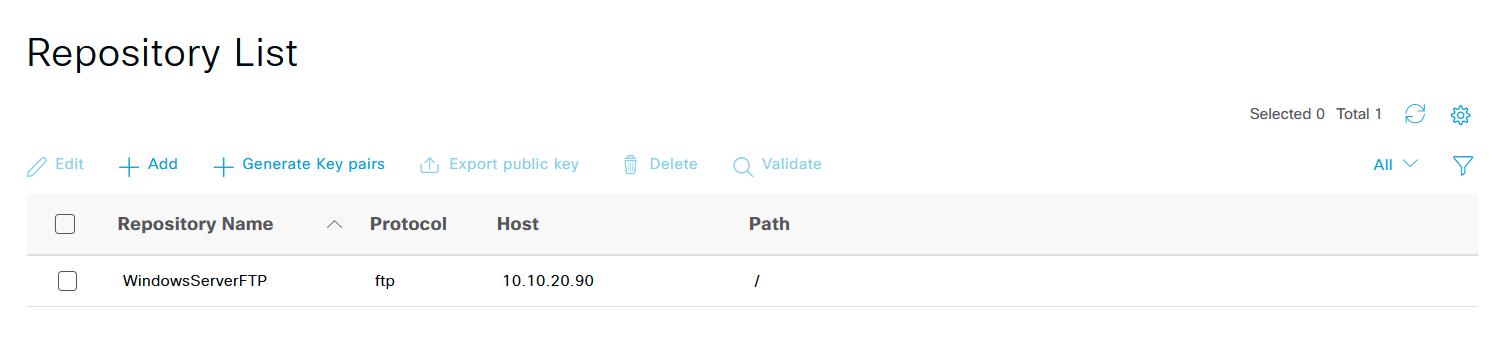
Chạy một bản sao lưu vào kho lưu trữ của bạn
Với API, bạn có thể làm được nhiều việc hơn là GET, POST, PUT và DELETE tài nguyên. Bạn cũng có thể sử dụng chúng để kích hoạt các hành động như tạo bản sao lưu cấu hình ISE của mình.
Chuyển sang tab Swagger UI trong trình duyệt của bạn.
Từ menu Select a definition, hãy chọn Backup Restore.
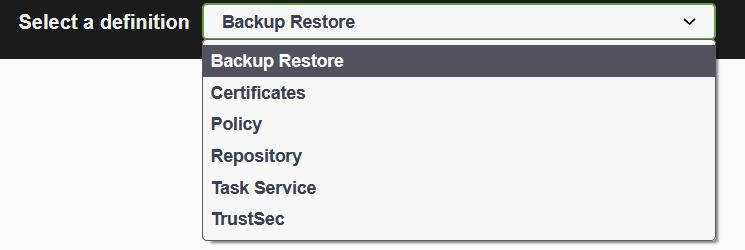
Chọn POST /api/v1/backup-restore/config/backup request.
Bấm nút Try It Out.

Cập nhật Request Body để dùng WindowsServerFTP repository:
{
"backupEncryptionKey": "C1sco12345",
"backupName": "My_First_API_Backup",
"repositoryName": "WindowsServerFTP"
}
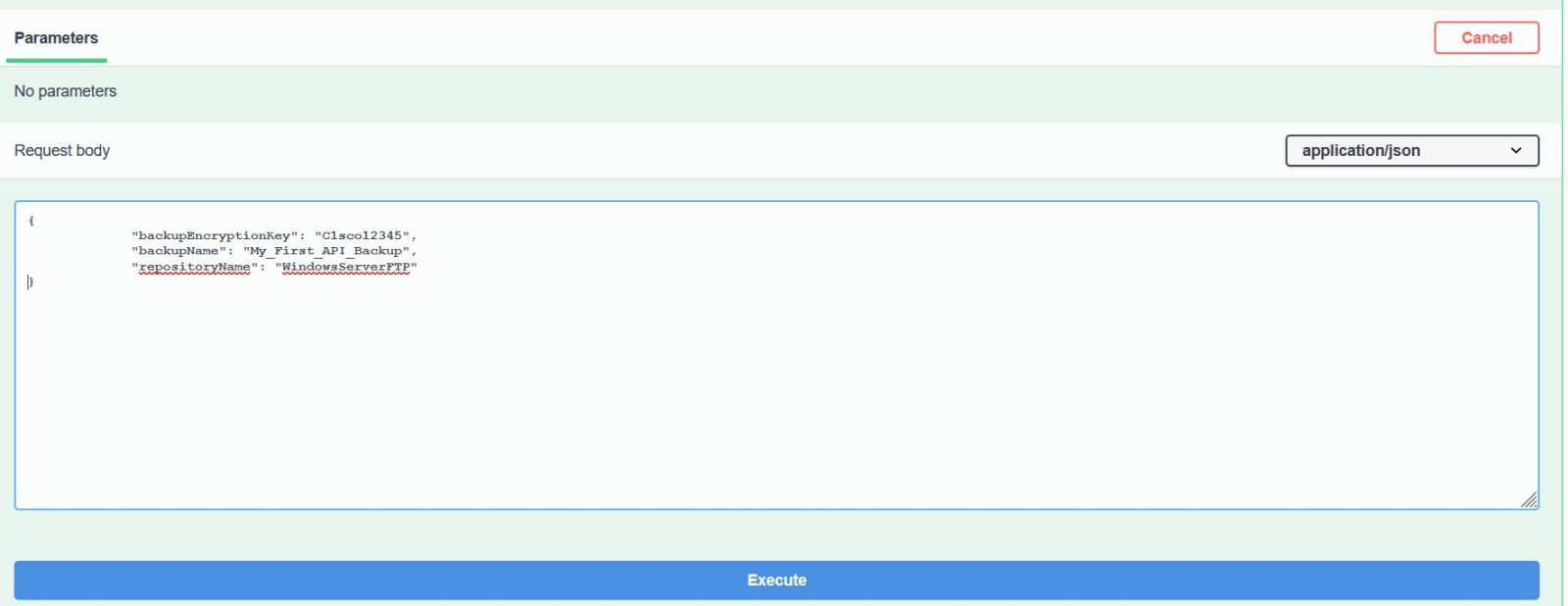
Chọn Execute và bạn nhận được phản hồi với một id và thông báo cho bạn biết quá trình sao lưu đã được bắt đầu:
